이 섹션에서는 코어 및 중공을 생성합니다.
가공물, 패치 표면 및 유출 표면을 작성한 후 가공물을 코어 및 중공으로 분할하는 데 코어/중공 생성 명령이 사용됩니다. 또한 금형 설계에서는 다른 설계 팀 또는 다른 CAD 시스템에서 작성한 기존 코어 및 중공을 가져오는 방법을 제공합니다.
- 리본에서 코어/중공 탭 > 분할 설계 패널 > 코어 및 중공 생성
 을 클릭합니다.
을 클릭합니다. - 코어 및 중공 생성 대화상자에서 미리보기/진단 을 선택합니다. 본체가 정의된 색상으로 나타납니다.주: 불투명도 설정은 각 본체의 투명도를 변경할 수 있는 코어 본체 및 중공 본체를 제어합니다. 작은 간격을 복구할 수 있는 공차 복구 설정을 확인합니다. 이러한 영역 중 하나를 변경하지 않습니다.
- 본체 분리 슬라이더를 선택하여 값으로 75가 표시될 때까지 오른쪽으로 이동합니다.
슬라이더를 이동하면 코어 및 중공 미리보기가 업데이트됩니다. 다음 그림에는 분리된 본체 미리보기가 표시됩니다.
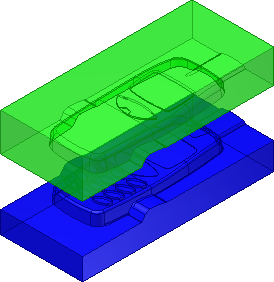
- 분할 진단 탭을 클릭합니다. 실제 설계에서는 탐지된 문제를 수정해야 합니다. 나열된 모든 문제는 코어 및 중공 생성 실패를 일으키지 않습니다.
- 확인을 클릭하여 코어 및 중공을 생성합니다.
- 확인을 클릭하면 파일 명명 대화상자의 기본 파일 이름 및 위치를 허용합니다. 기본 명명 규칙에 따라 코어 파일은 _CR과 함께 추가되고 중공 파일은 _CV와 함께 추가됩니다.
- 코어/중공 마침을 선택하여 상위 조립품으로 돌아갑니다.
다음 그림과 같이 코어 및 중공이 자동으로 생성됩니다. 화면표시에서 금형 가능한 연동 부품 및 가공물이 제거되어 중공이 투명한 스타일로 표시된 상태에서 코어/중공이 표시됩니다.
검색기에는 코어 중공 노드가 표시됩니다. 이 튜토리얼에 대한 정보 튜토리얼에서는 금형 조립품 파일 구조에 대해 더 자세히 설명합니다.
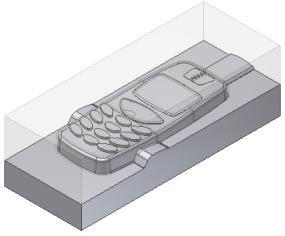
이 연습에서는 코어 중공을 편집하지 않습니다. 코어 및 중공을 편집하려면 검색기에서 코어 중공 노드를 마우스 오른쪽 버튼으로 클릭한 다음 피쳐 편집을 선택합니다.
코어 및 중공을 삭제하려면 금형 설계 검색기에서 코어 중공 노드를 마우스 오른쪽 버튼으로 클릭한 다음 삭제를 클릭합니다. 이 튜토리얼에서는 코어 및 중공이 모형에 남아 있어 계속해서 사용할 수 있습니다.